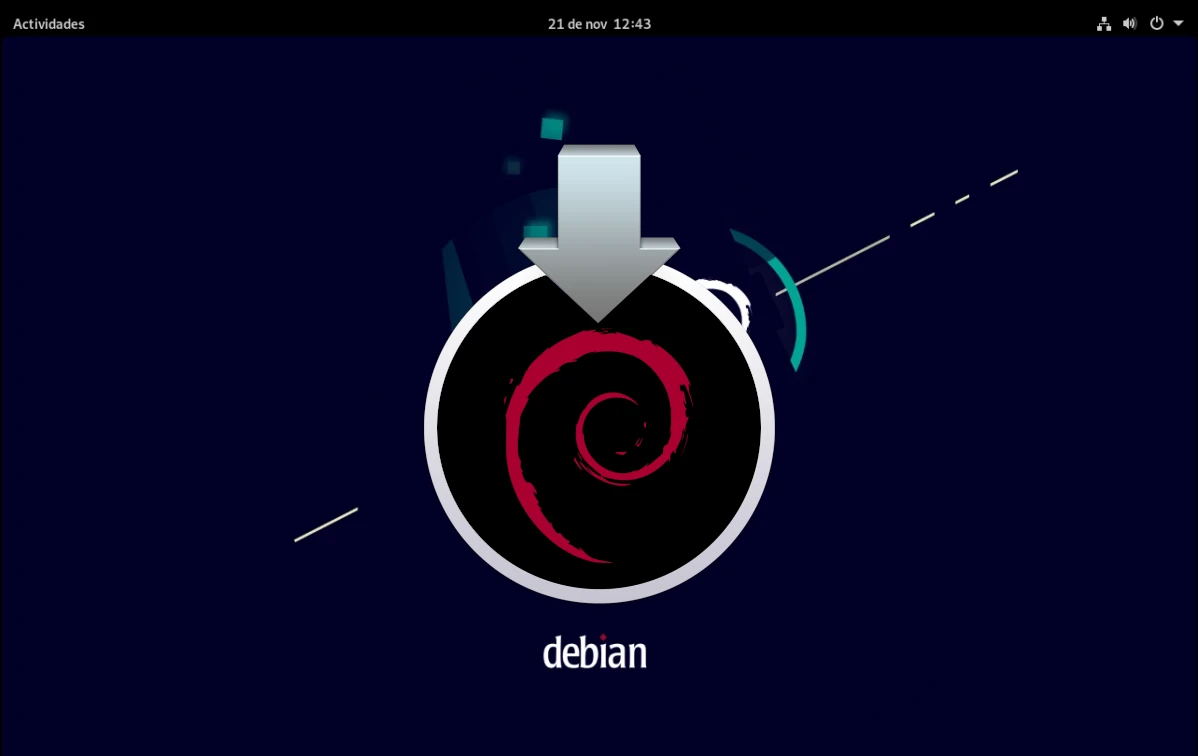
Po govoricah je Linus Torvalds nekoč rekel nekaj takega najboljša stvar, ki jo je Ubuntu naredil, je bila, da je Debian olajšal uporabo. Glede na te informacije je oče Linuxa nekoč poskušal namestiti Debian, ni uspel, ni poskusil več in ostalo je zgodovina. Časi se spreminjajo, do te mere, da celo Arch Linux je lažji za namestitev, In namestite Debian Danes mora biti lažje kot takrat, ko je Torvalds propadel.
Za uporabnika, ki je naredil distro-hopping, torej za tiste, ki smo poskusili vse, je namestitev Debiana enostavna. Morda je nekoliko bolj zmedeno, da je tisto, kar ponujajo najbolj na vidiku, njihova omrežna namestitvena slika, znana tudi kot netinti. Z veliko manjšo velikostjo in manj intuitivnim namestitvenim programom te možnosti ni nemogoče namestiti, vendar, kot bomo pojasnili na koncu članka, vredno je iskati "polne" slike.
Namestite Debian prek netinst ISO
Slika netinst v namestitev omrežja je veliko manjša slika od polnih in bo med postopkom prenesla del tistega, kar je potrebno. Zato je obvezna internetna povezava, sicer ne bomo mogli namestiti ničesar drugega kot bazo. Ta slika je v ta povezava. Če bi to pojasnili, bi bili koraki naslednji:
- Ustvarimo namestitveni USB. Že dolgo časa je moj najljubši program za njihovo ustvarjanje Bakropisac.
- Znova zaženemo računalnik in izberemo namestitveni USB, ki smo ga ustvarili v koraku 1. Kako to doseči, je odvisno od računalnika. Na primer, v nekaterih se lahko zaženete z USB-ja tako, da pritisnete F12 in izberete ta medij. V drugih primerih morate vnesti konfiguracijo opreme in omogočiti zagon z USB-ja.
- Prva stvar, ki jo bomo videli, bo nekaj podobnega naslednji sliki in izbrati moramo »Grafična namestitev«.
- Nato moramo izbrati jezik, ki bo uporabljen med namestitvijo. V mojem primeru španščina iz Španije.
- V naslednjem oknu bomo izbrali svojo cono, podatke, ki jih bo namestitveni program uporabil pozneje.
- Če gremo v naslednje okno, bomo morali izbrati konfiguracijo tipkovnice, v mojem primeru španščino.
- Resnica je, da bi rešili nekaj oken, če bi jih ta namestitveni program združil skupaj, vendar ni. V tem naslednjem moramo izbrati ime ekipe, na primer debian.
- Ko izberemo ime računalnika, bomo morali vnesti ime domene. Lahko si ga izmislimo, vendar mora biti enak na vseh naših računalnikih. Tukaj se lahko spomnite, kaj je rekel Torvalds ...
- V naslednjem koraku bomo morali vnesti geslo za super uporabnika ali root, pomembno je, da si ga zapomnite.
- Ko vnesemo geslo super uporabnika, bomo morali ustvariti običajnega uporabnika, začenši s polnim imenom.
- Nato bomo vnesli ime uporabnika ali bolje rečeno računa.
- Ko vnesemo ime računa, bomo morali vnesti geslo. Ali smo omenili, da bi ta namestitveni program lahko imel manj strani?
- Zdaj vam bomo povedali časovni pas. Kot smo že povedali, nam daje izbiro med tremi možnostmi, če smo v Španiji, a ker je že vedel, od kod smo.
- V naslednjem oknu vam bomo povedali, kako želimo disk. Če smo novi ali če preprosto ne želimo nič kompliciranega, je priporočljiva prva možnost.
- V naslednjem koraku bomo izbrali disk, kamor bomo namestili operacijski sistem.
- Takrat mu bomo povedali, ali želimo, da je vse v eni particiji ali ločeno, vključno z drugimi, kot je /home. Enako kot do sedaj, če jih nočemo ločevati ali komplicirati, ali smo novi (inštalater že pravi), izberemo prvo možnost.
- Naslednje okno je v bistvu za potrditev stvari.
- In potem, kot dvojno preverjanje, moramo potrditi, da želimo nadaljevati.
- Po prejšnjem koraku bomo morali počakati na prve namestitve, natančneje na osnovo operacijskega sistema.
- Po namestitvi osnovnega dela sistema nas bo vprašal, ali imamo dodatne namestitvene medije in ali jih želimo uporabiti. V našem primeru ne.
- V naslednjih korakih se naloži dodatna programska oprema, v prvem pa moramo ponovno navesti, kje smo.
- Poleg kje moramo izbrati še strežnik.
- In navedite proxy, če ga želimo uporabiti. V našem primeru pustimo polje prazno.
- Drugič moramo počakati, da namesti pakete.
- Nato nas bo vprašal, ali želimo poslati anonimno statistiko uporabe. Vsak lahko svobodno izbere, kar hoče, vendar na takšne projekte odgovarjam pritrdilno.
- Pomembno je tudi naslednje okno. V njem bomo izbrali grafično okolje, ki ga želimo uporabljati, namestimo pa lahko tudi spletni in ssh strežnik. Pustil sem ga, kot je, in namestil bo GNOME.
- Spet čakamo, da nam namesti kar je treba, pa je ostalo malo.
- V naslednjih dveh korakih se boste pripravili na namestitev grub. Pri prvem nas vpraša, ali ga namestimo na glavno enoto.
- V drugem od njih navedemo, kje.
- Čakamo še zadnjič in...
- Naslednja stvar, ki jo bomo videli, je okno, ki obvešča, da je bila namestitev uspešna.
- Zdaj lahko ekstrahiramo namestitveni medij in znova zaženemo, ki bo ob zagonu že vstopil v operacijski sistem.
Namestitev prek živih slik
Možnost mrežnega namestitvenega programa ni edina. Debian je tudi na voljo kot slike v živo, pripravljen za testiranje in z že vključenim grafičnim okoljem. Povezava do te vrste slik je je, in v času pisanja tega članka je v različicah Cinnamon, GNOME, KDE, LXDE, LXQt, MATE in XFCE.
Postopek namestitve s temi vrstami slik je bolj intuitiven kot različica "netinst". Videli bomo namestitveni program, kot je običajen, Calamares, in vse je enako kot v preostalih sistemih, ki uporabljajo ta namestitveni program. Pravzaprav bo vse hitreje.
Karkoli izberete, je to postopek namestitve Debiana in upamo, da je Linusu Torvaldsu ali komu drugemu pomagal.
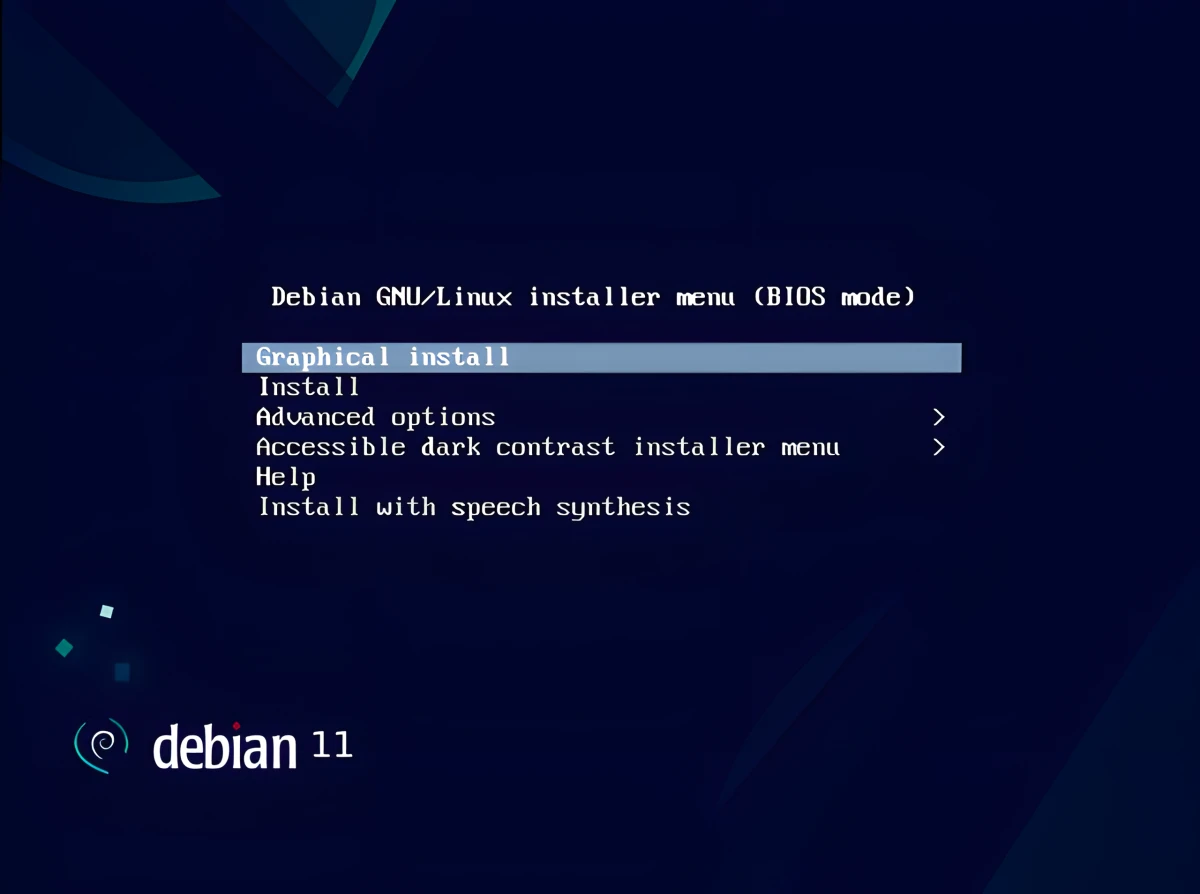
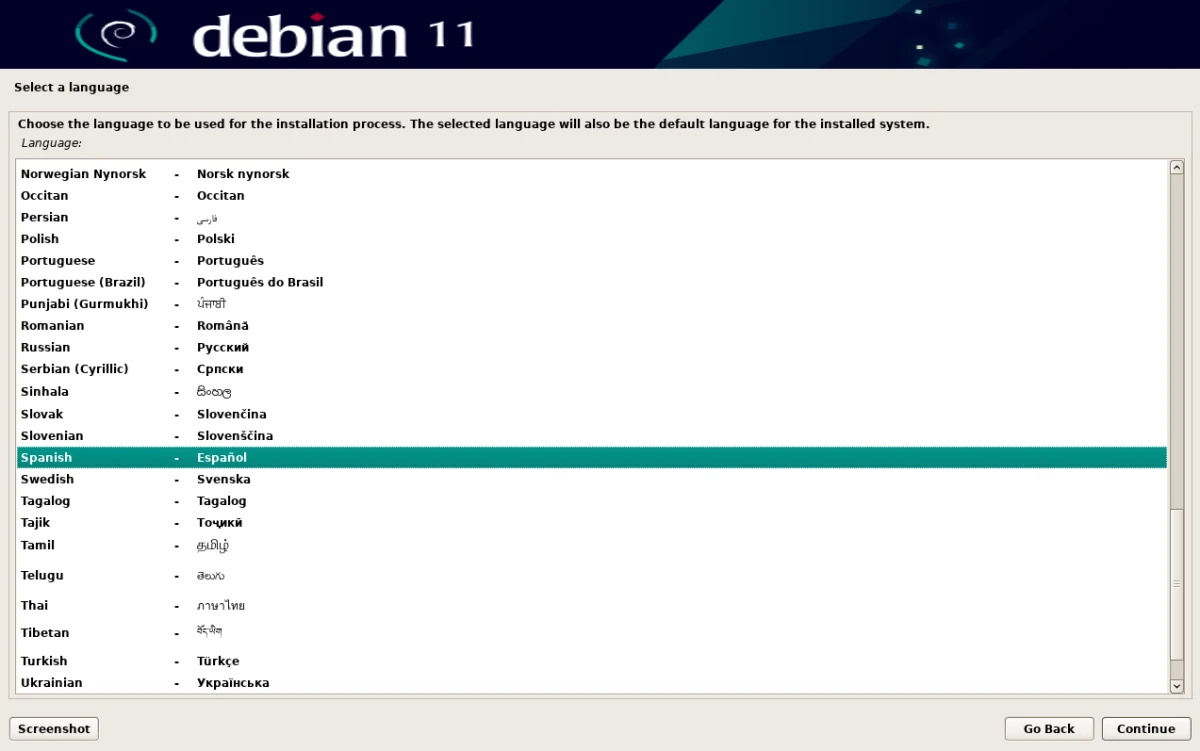
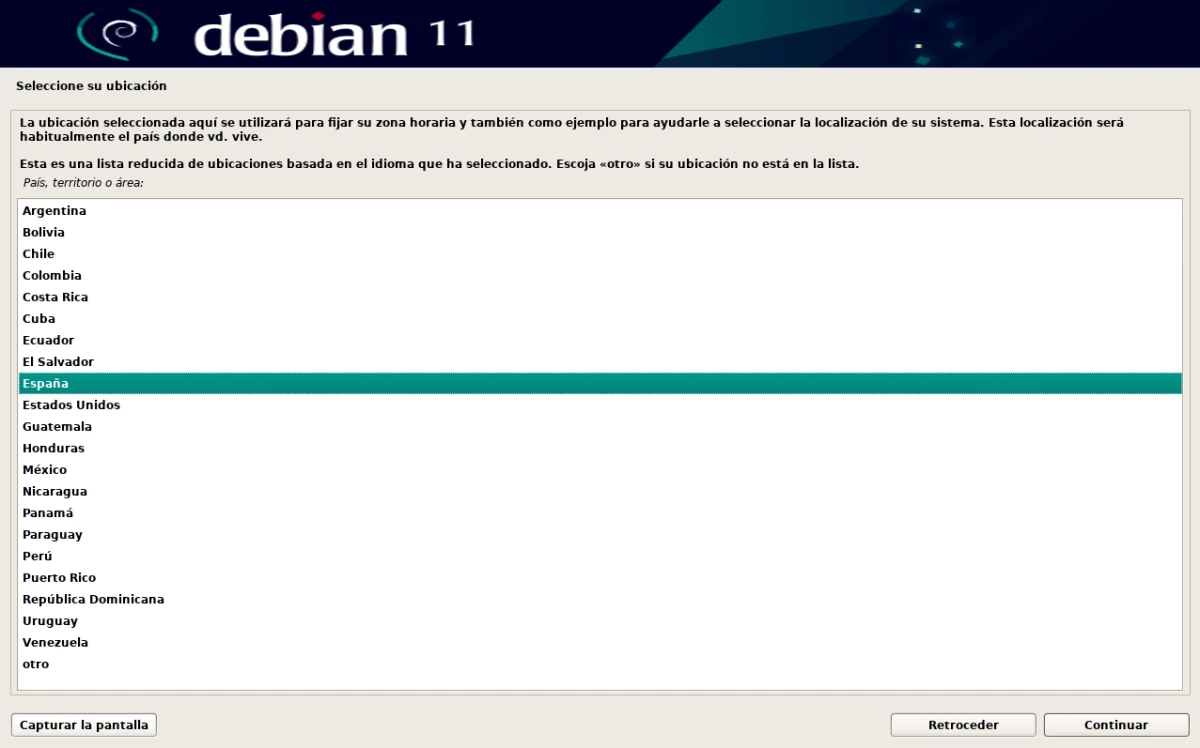
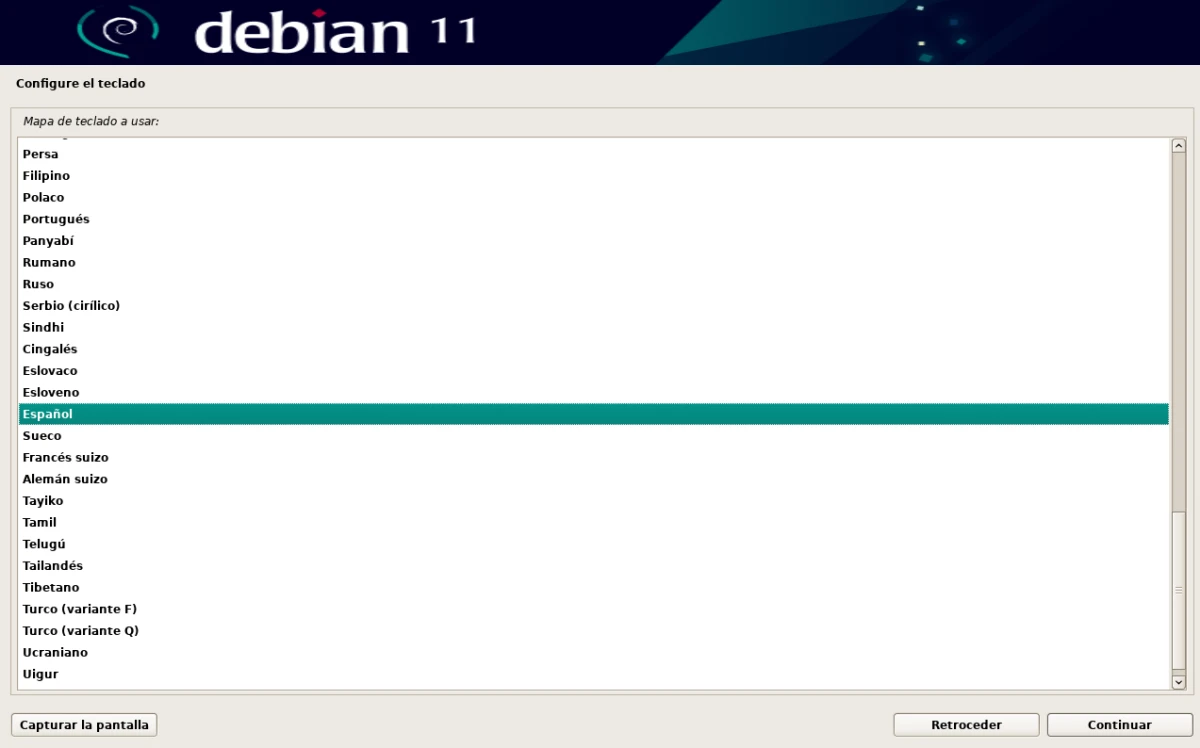
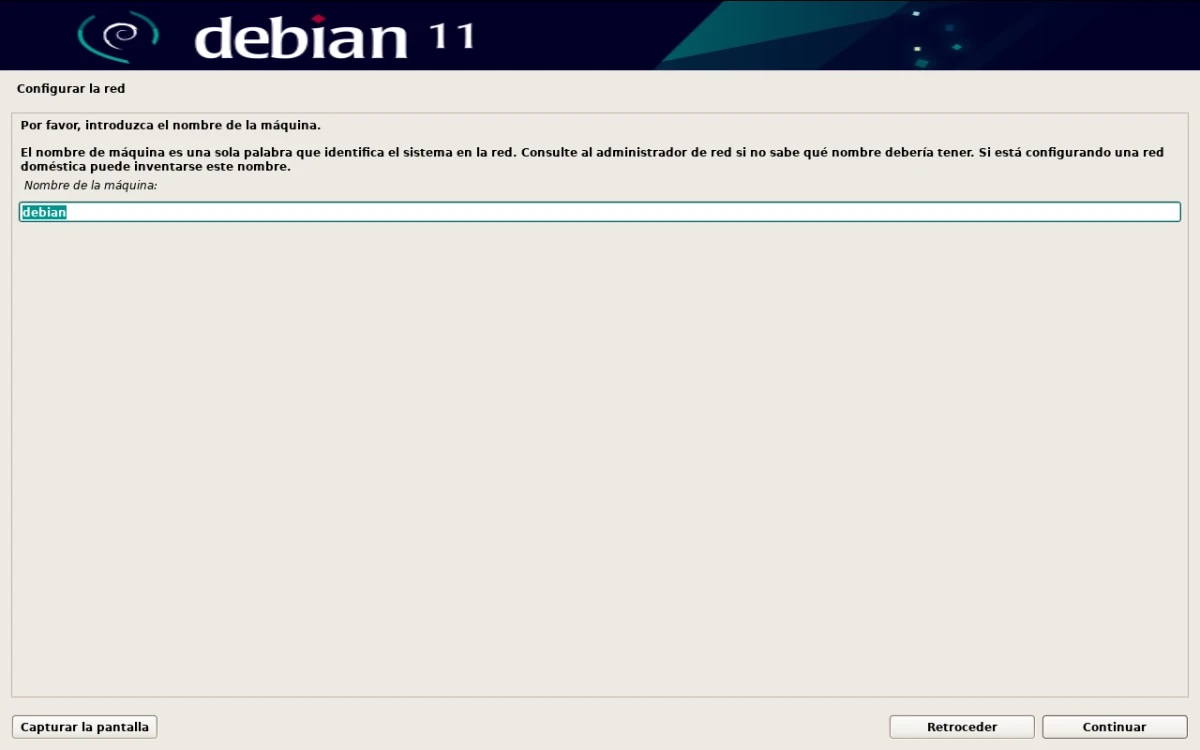
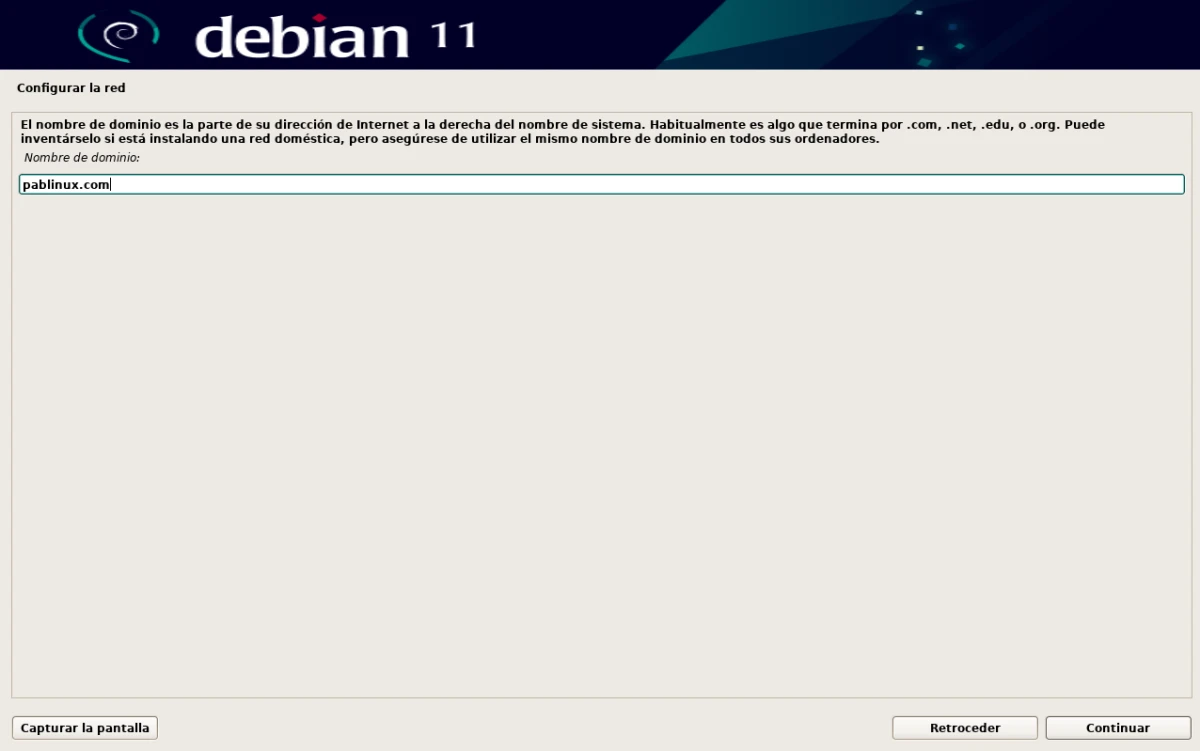
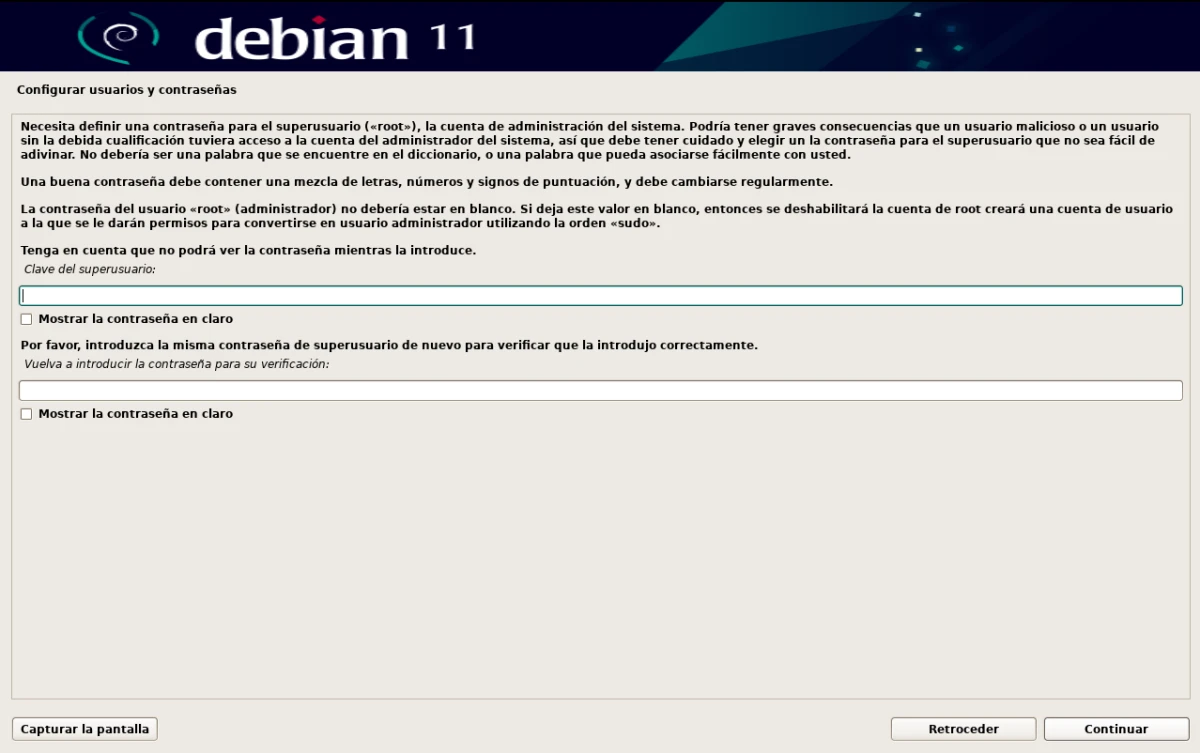
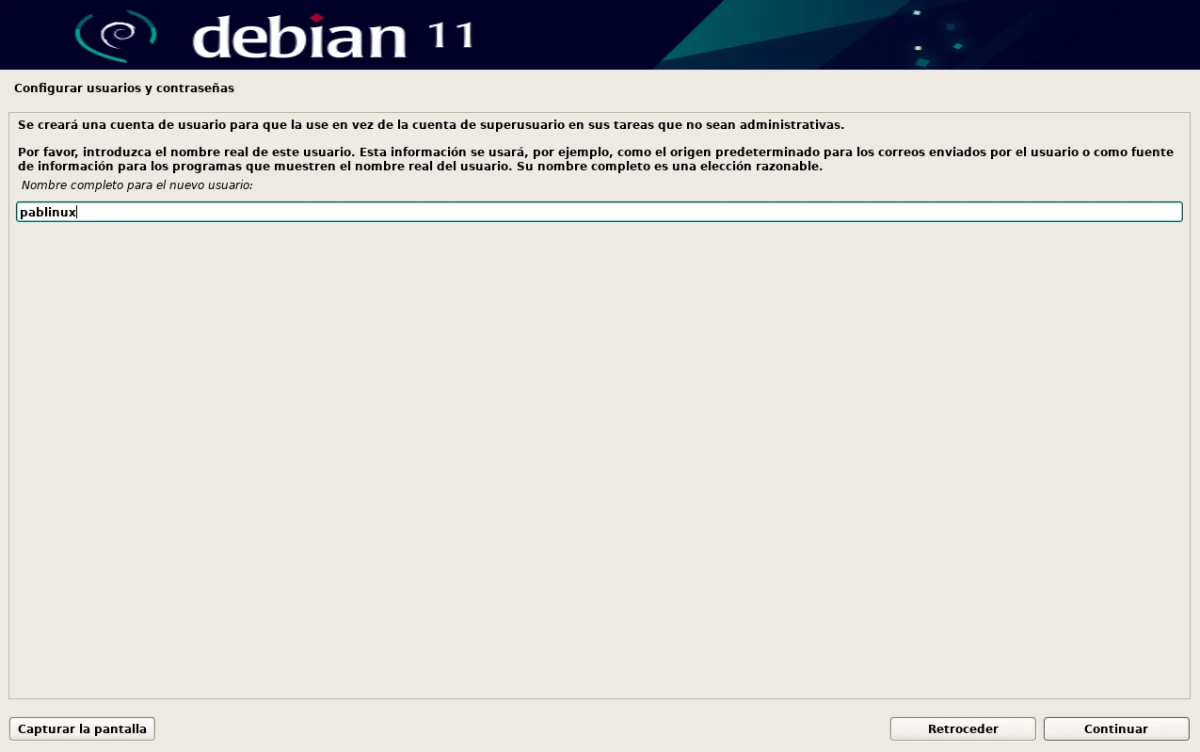
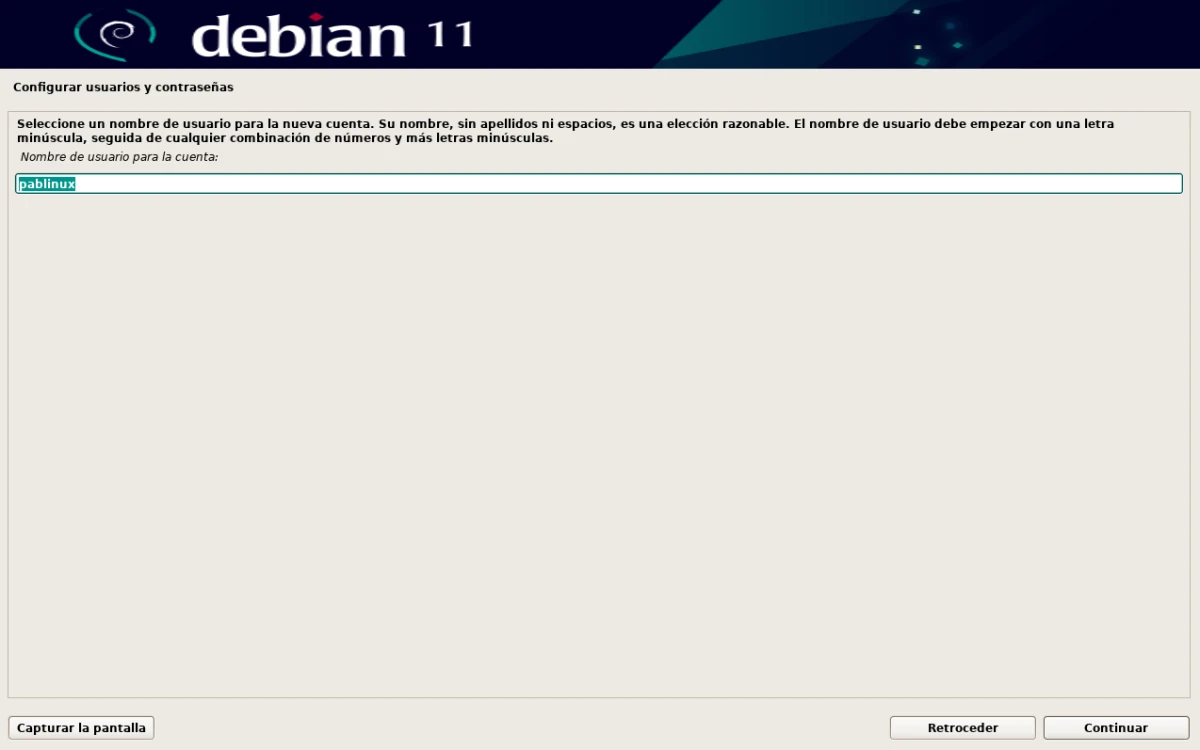
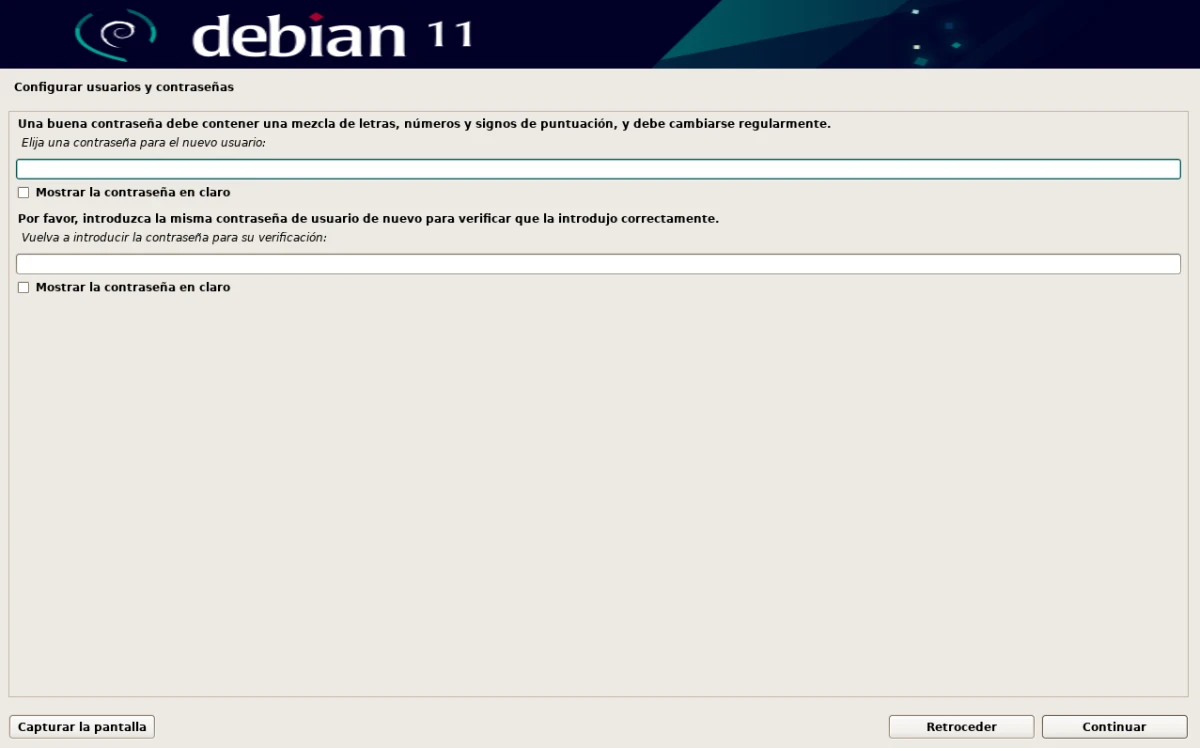
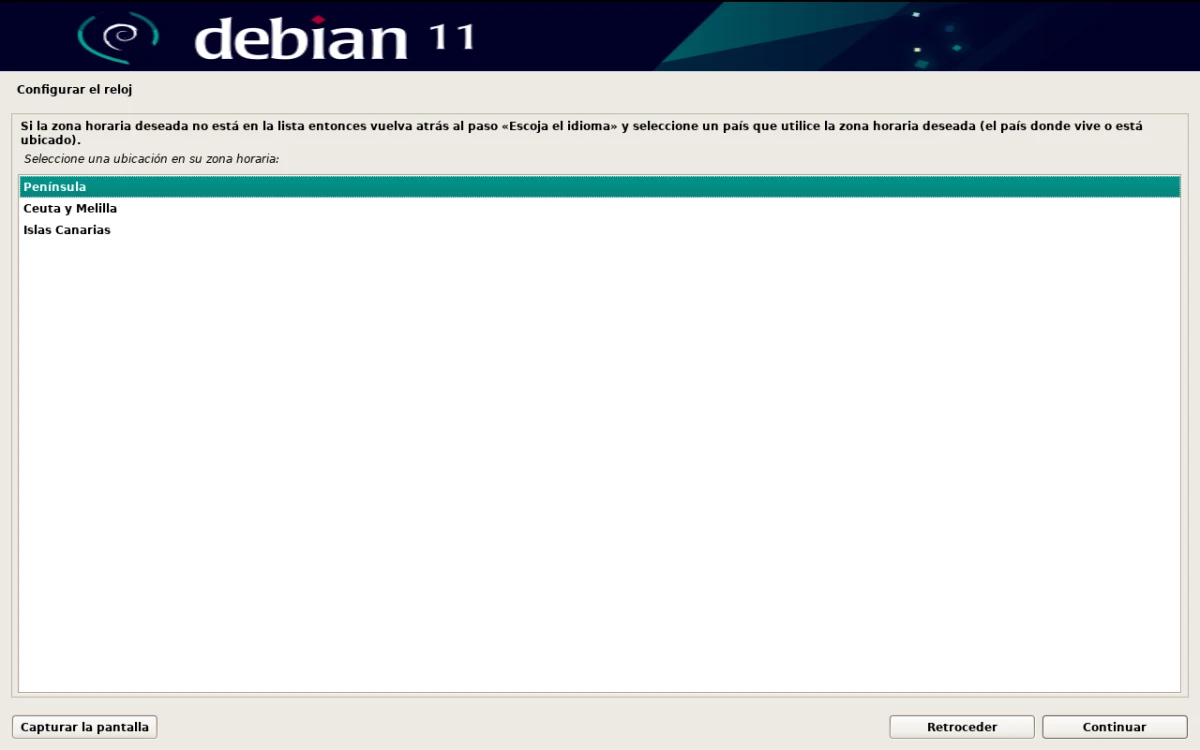
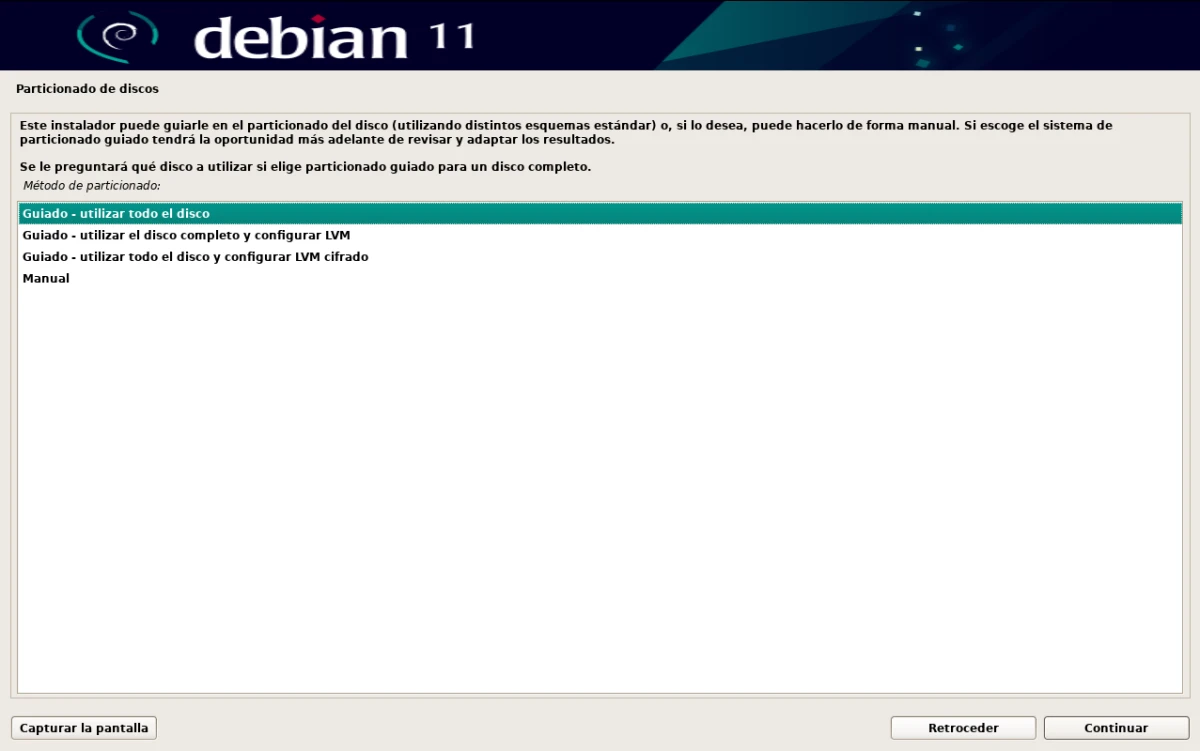
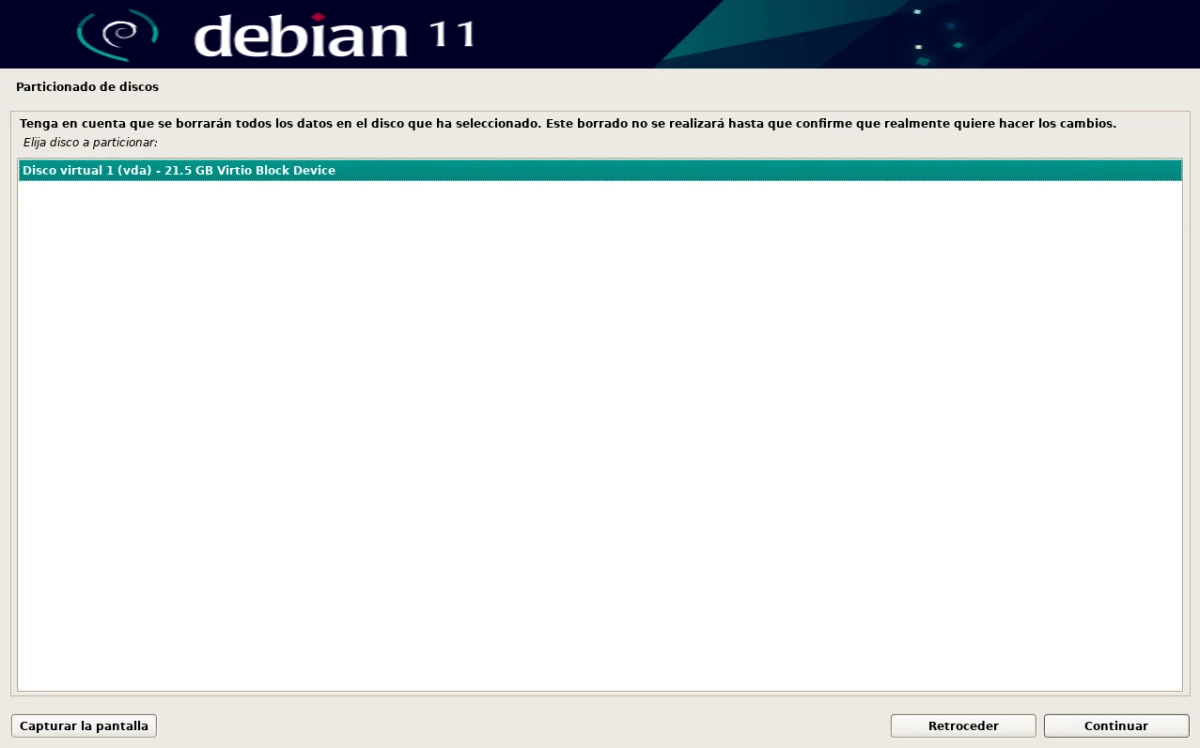
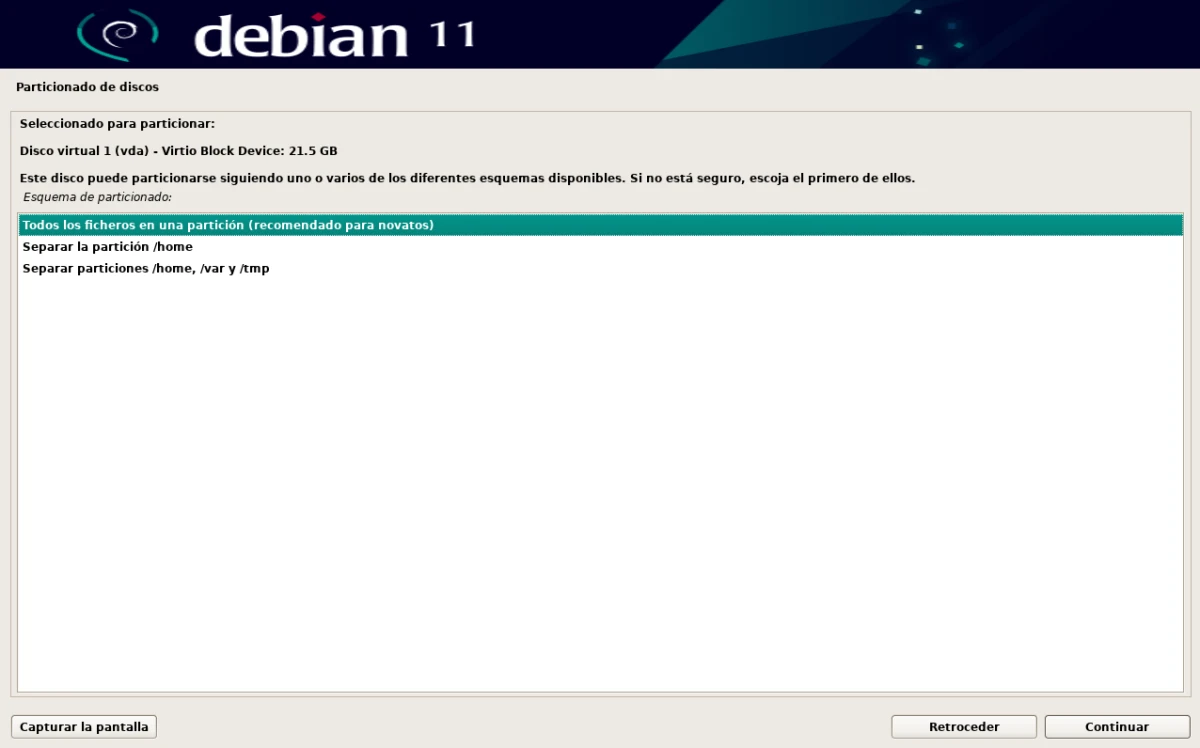
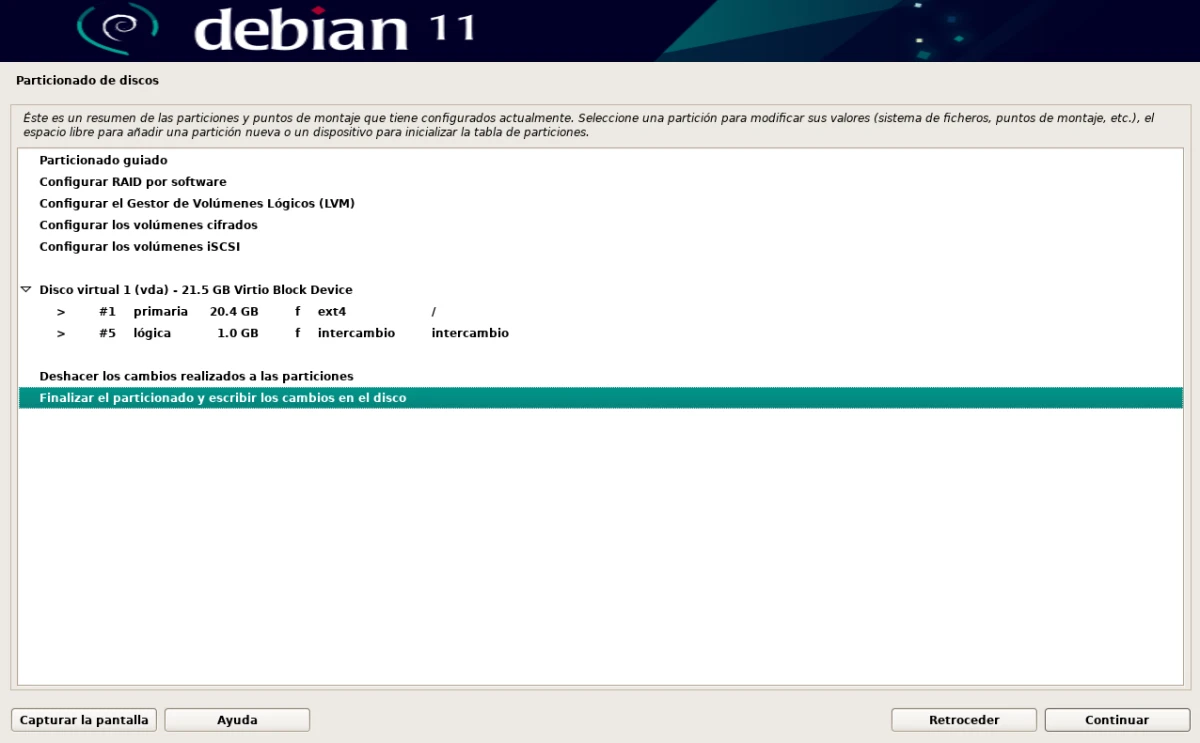
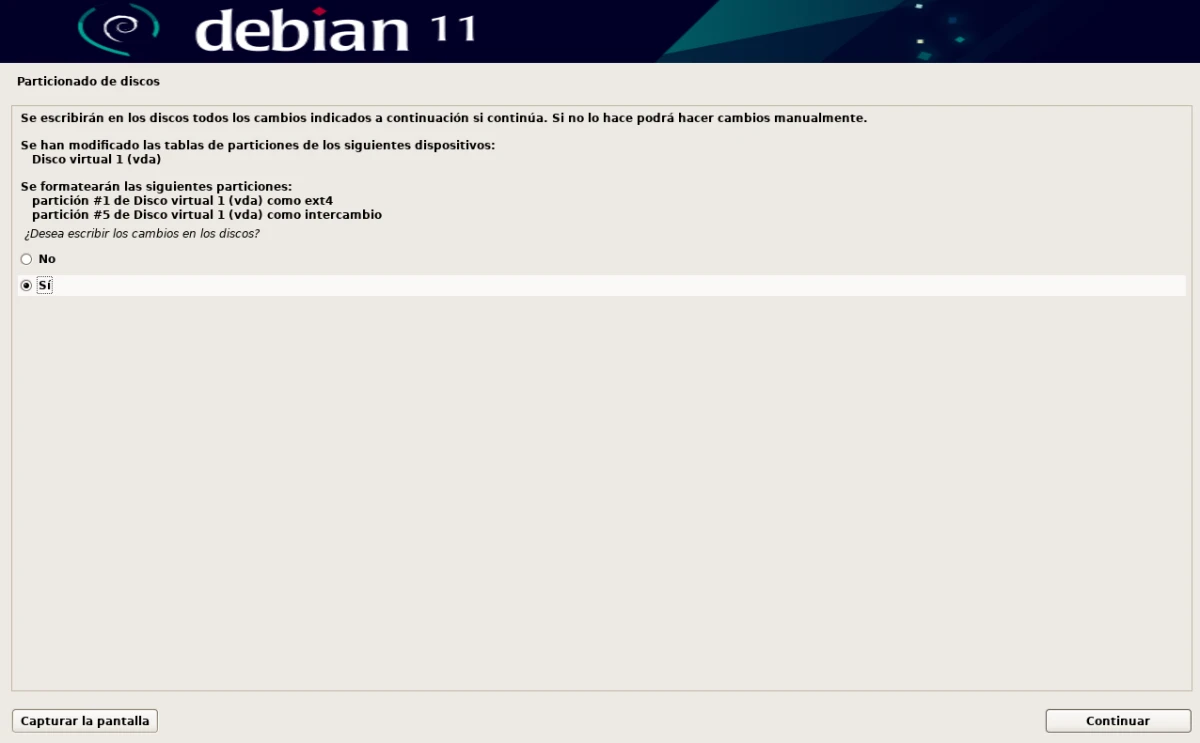
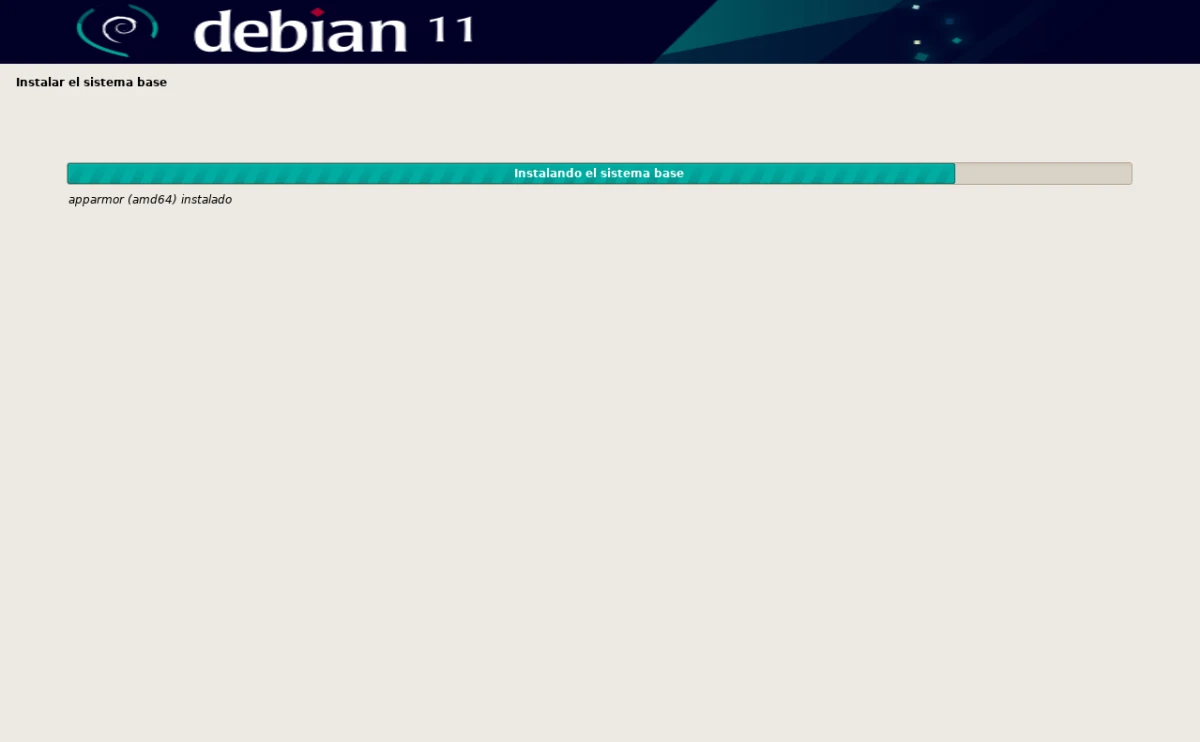
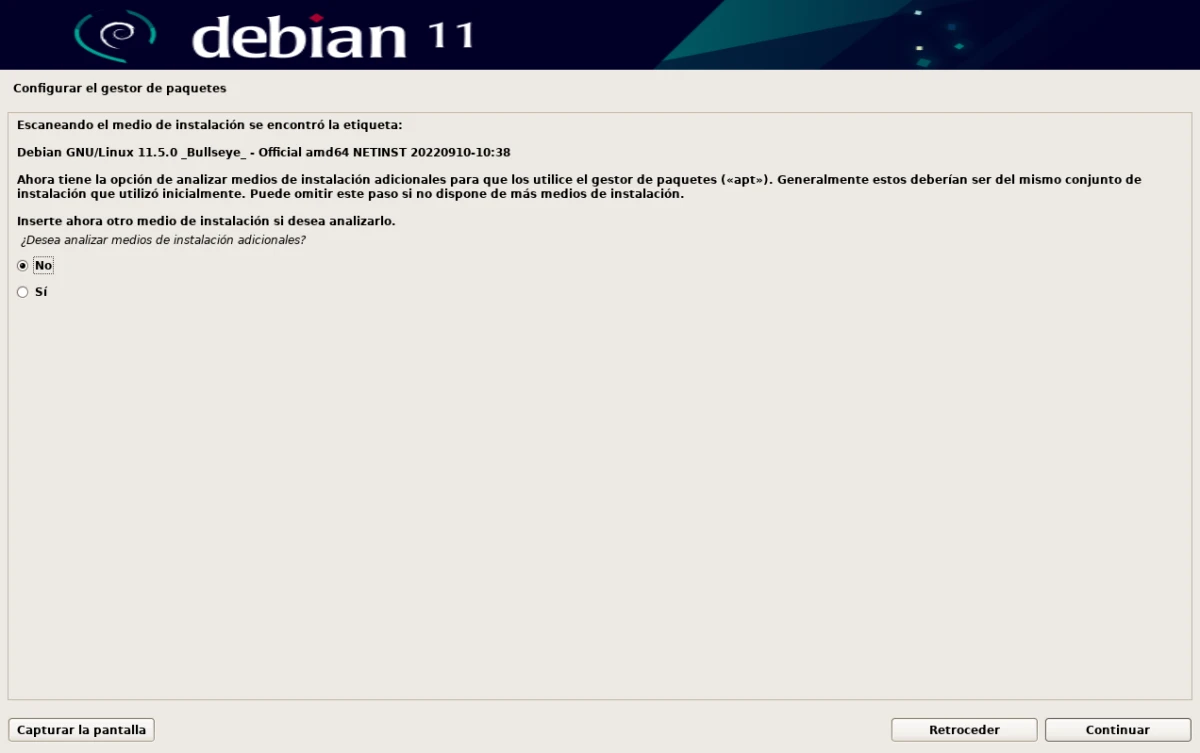
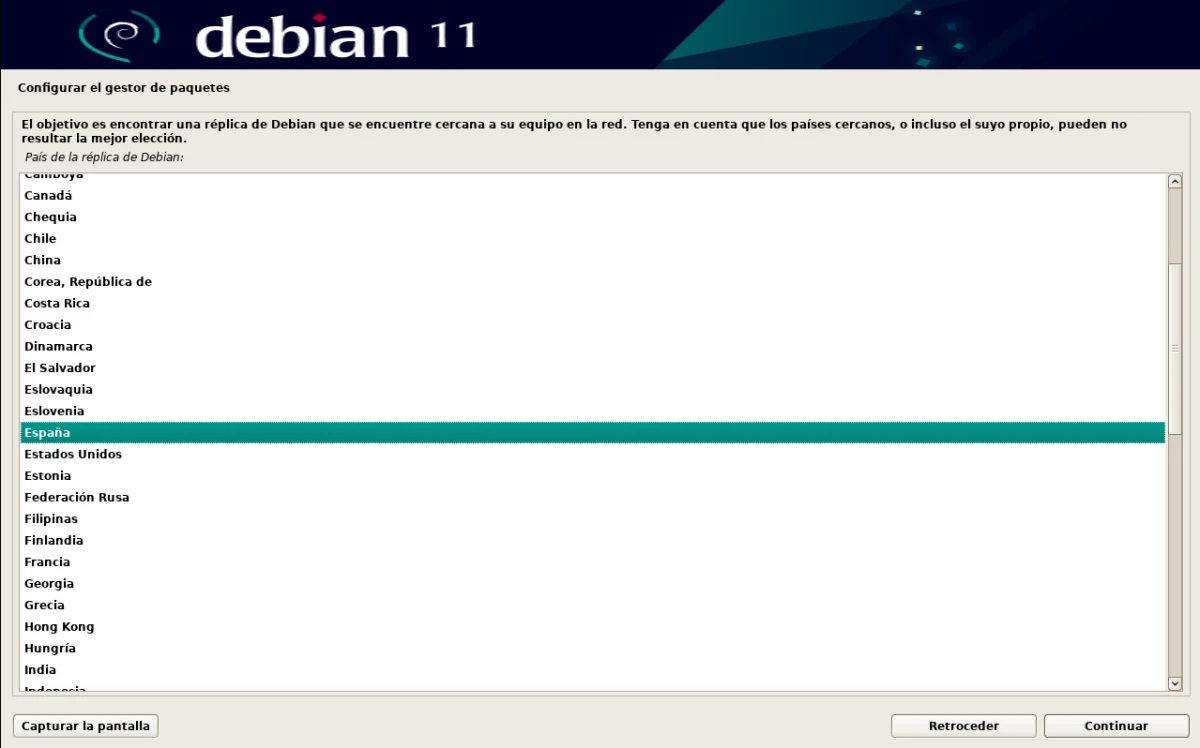
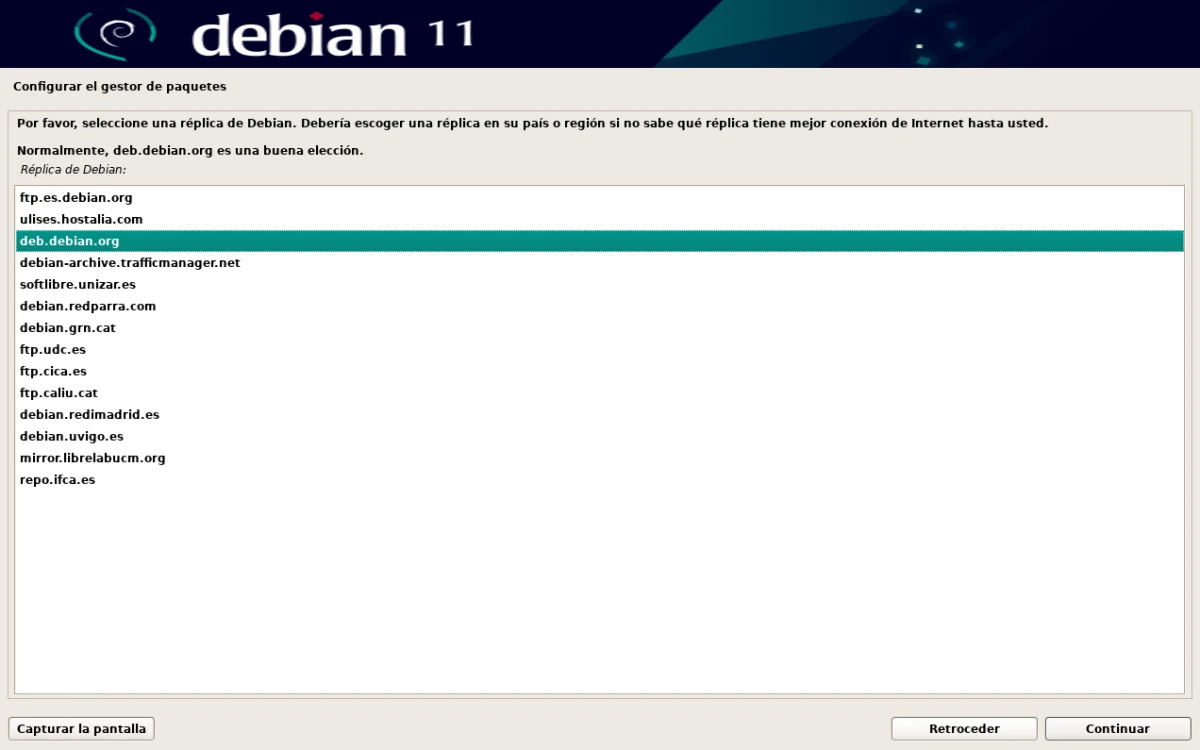
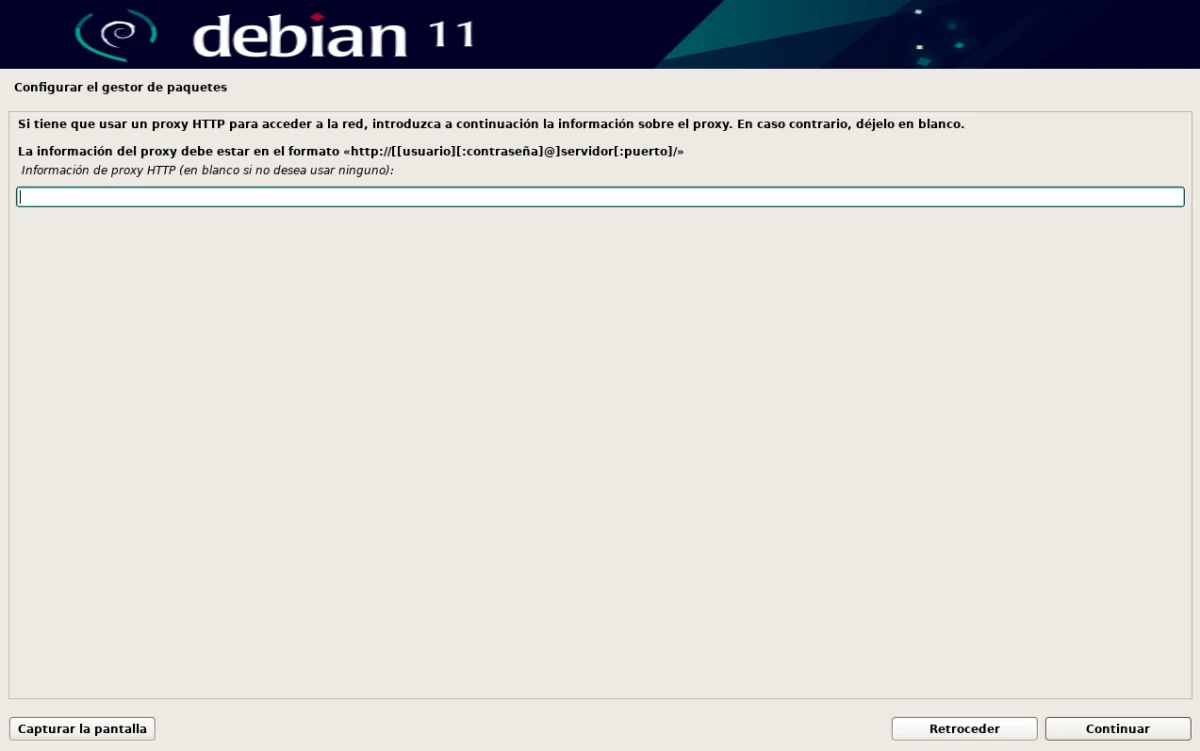
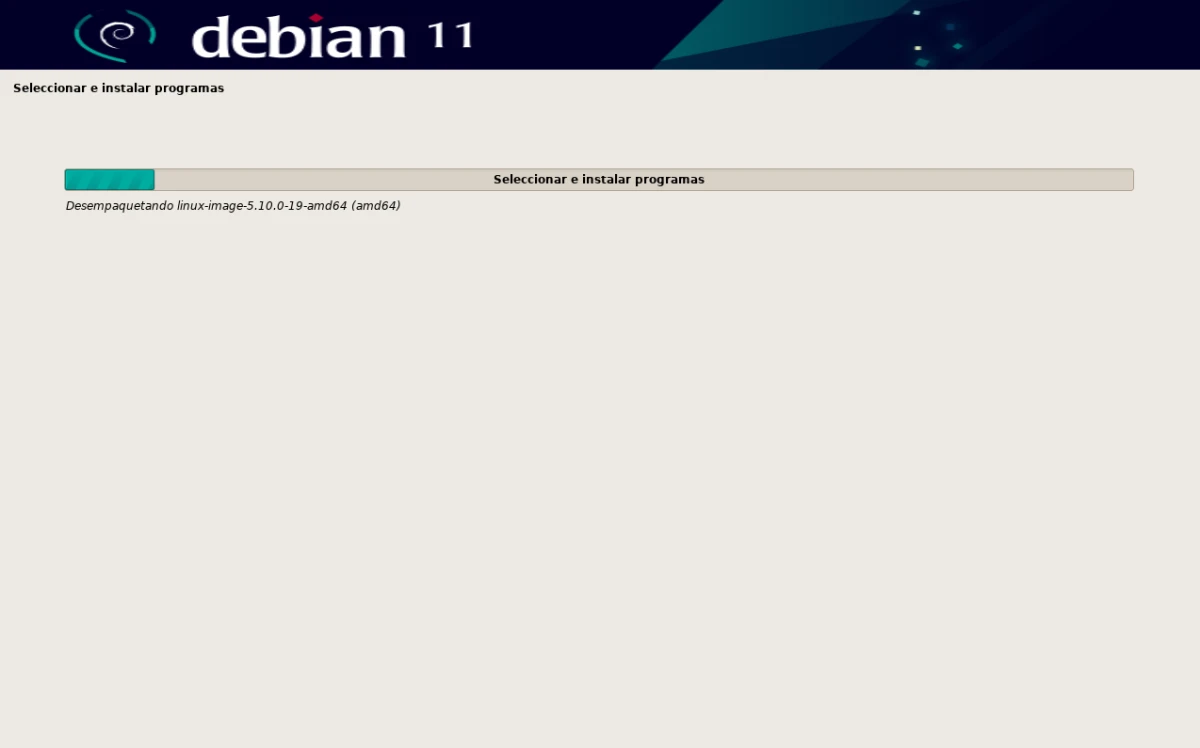
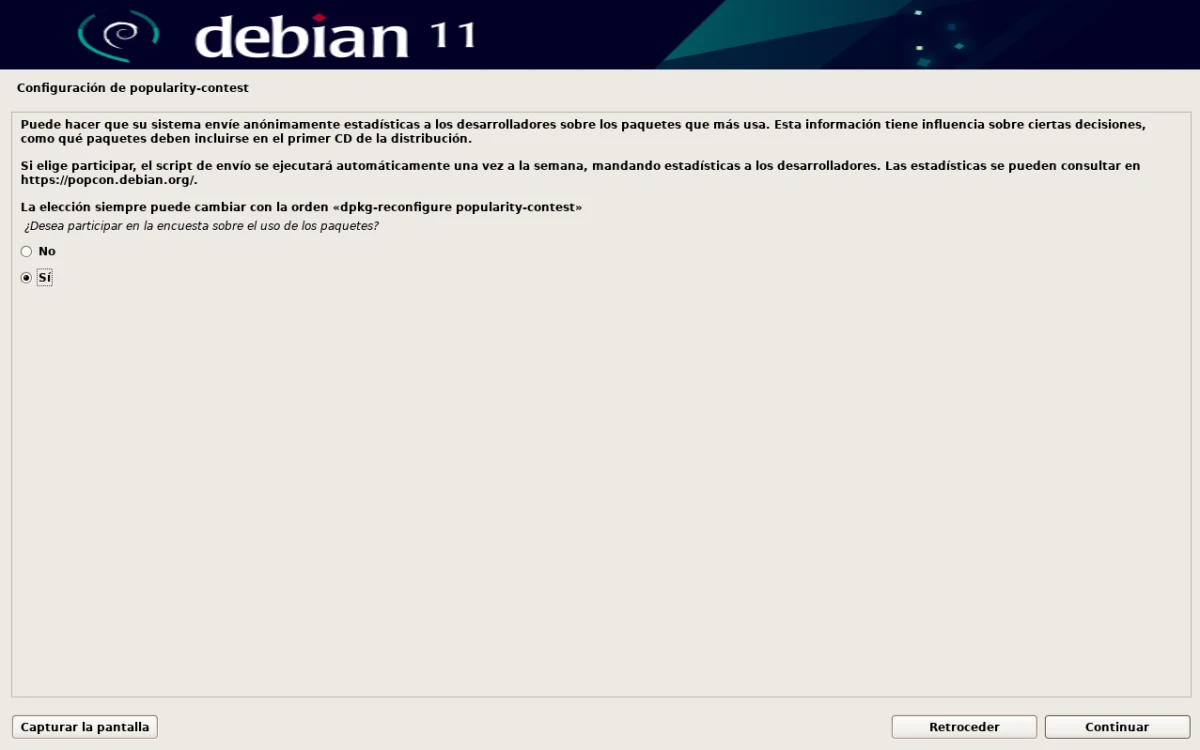
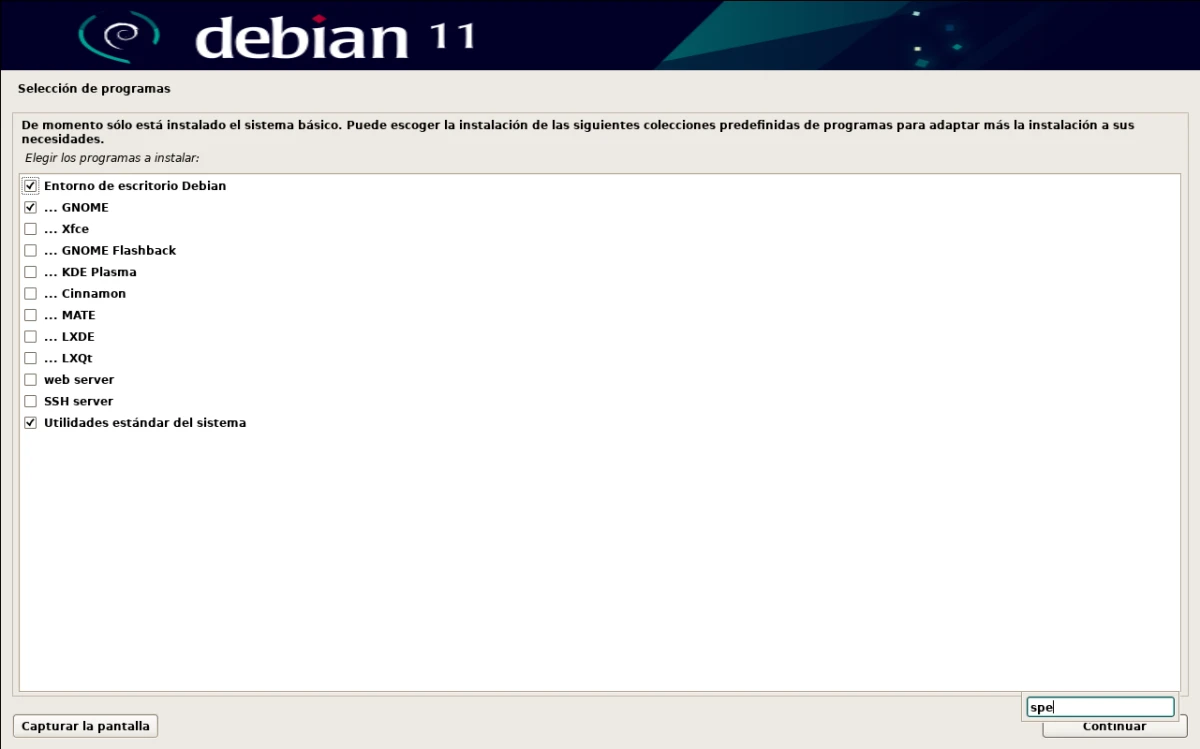
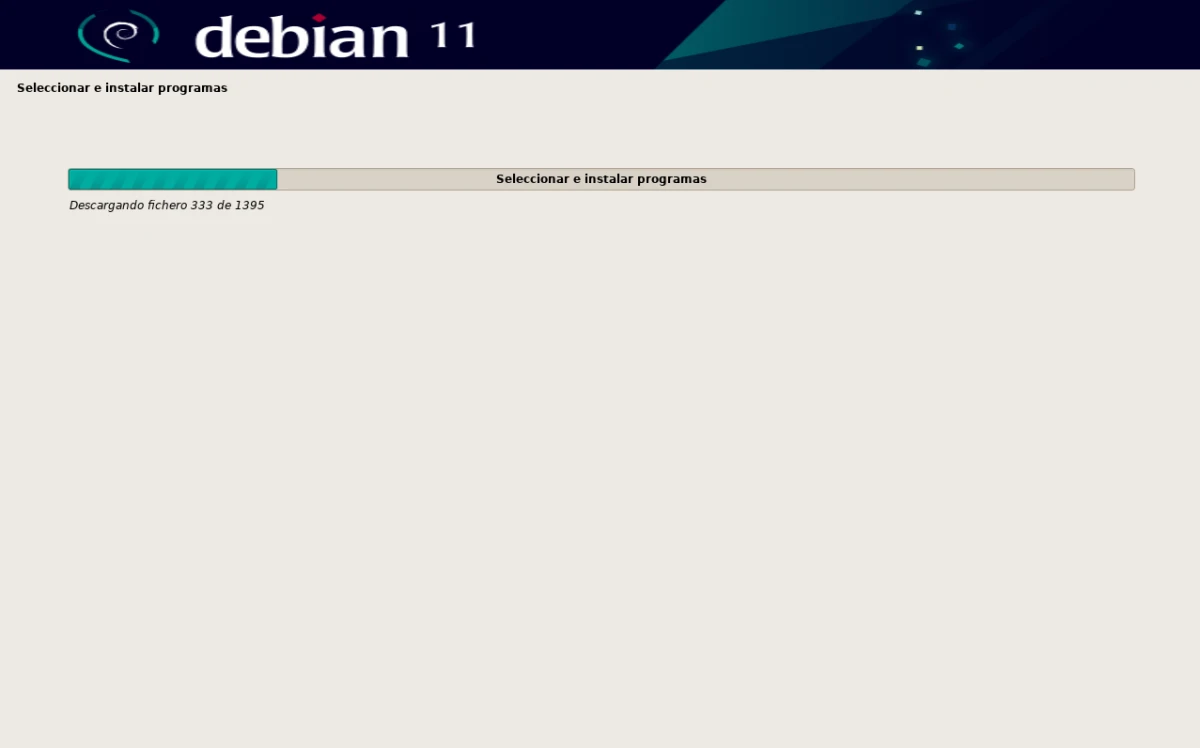
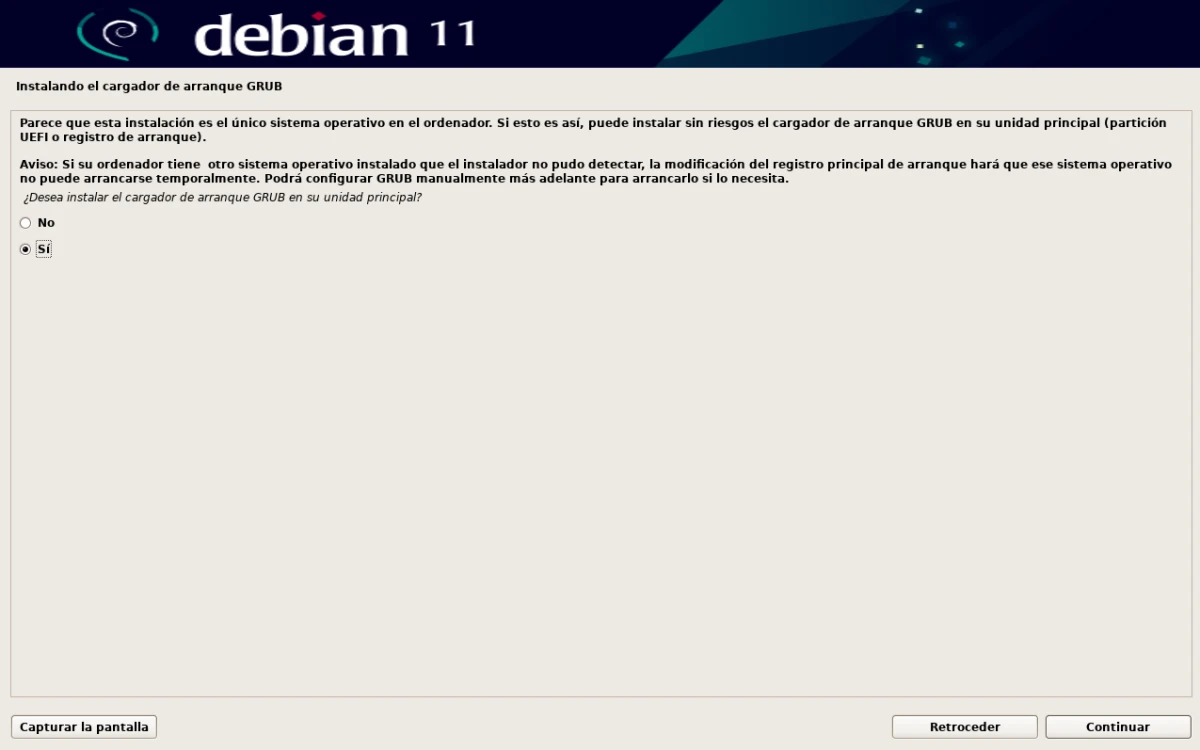
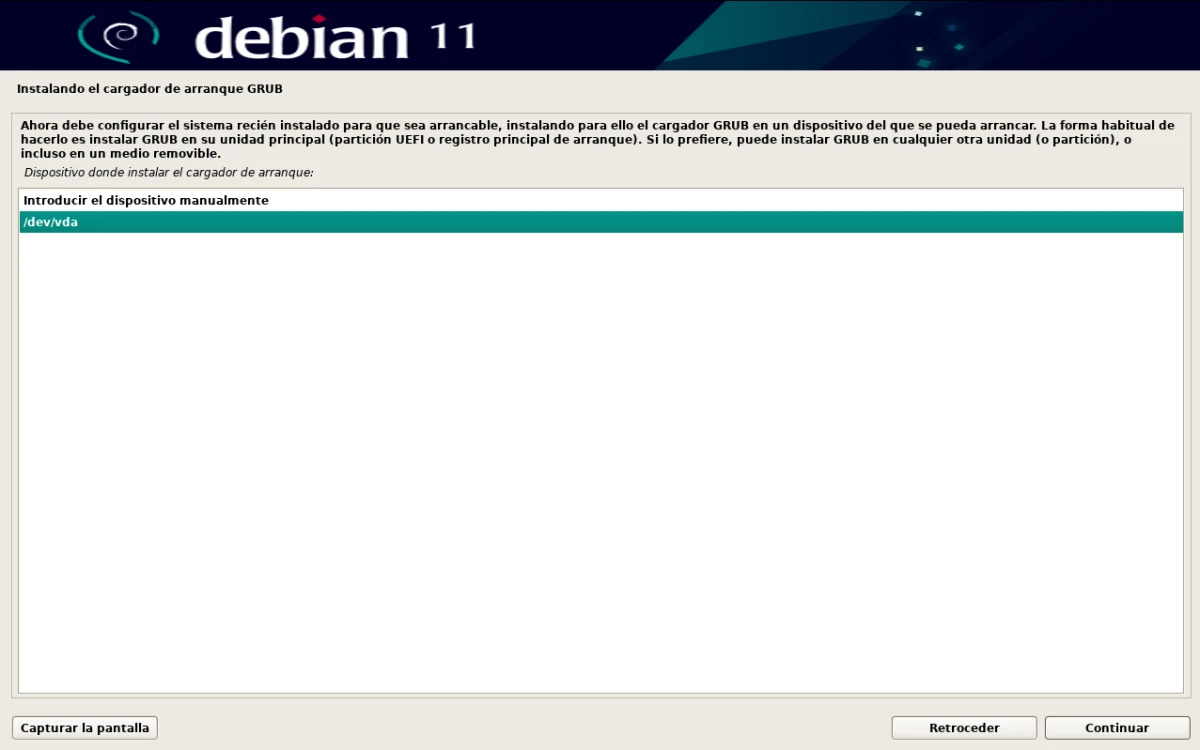
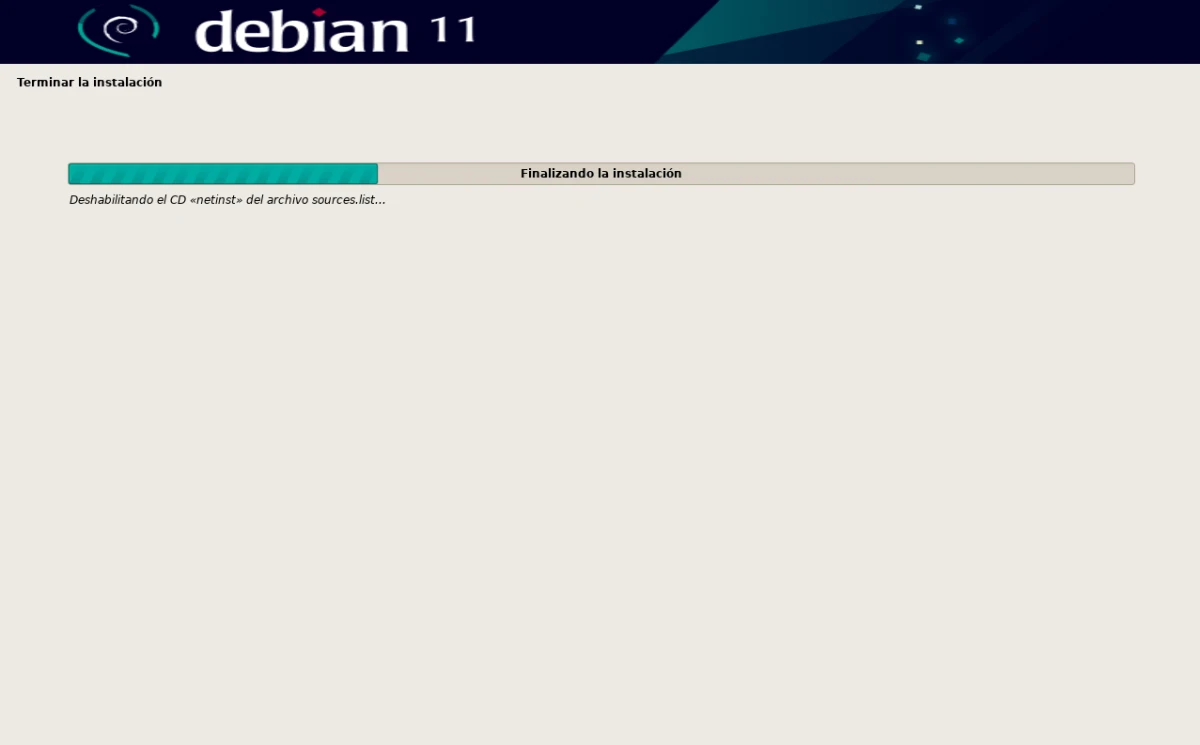
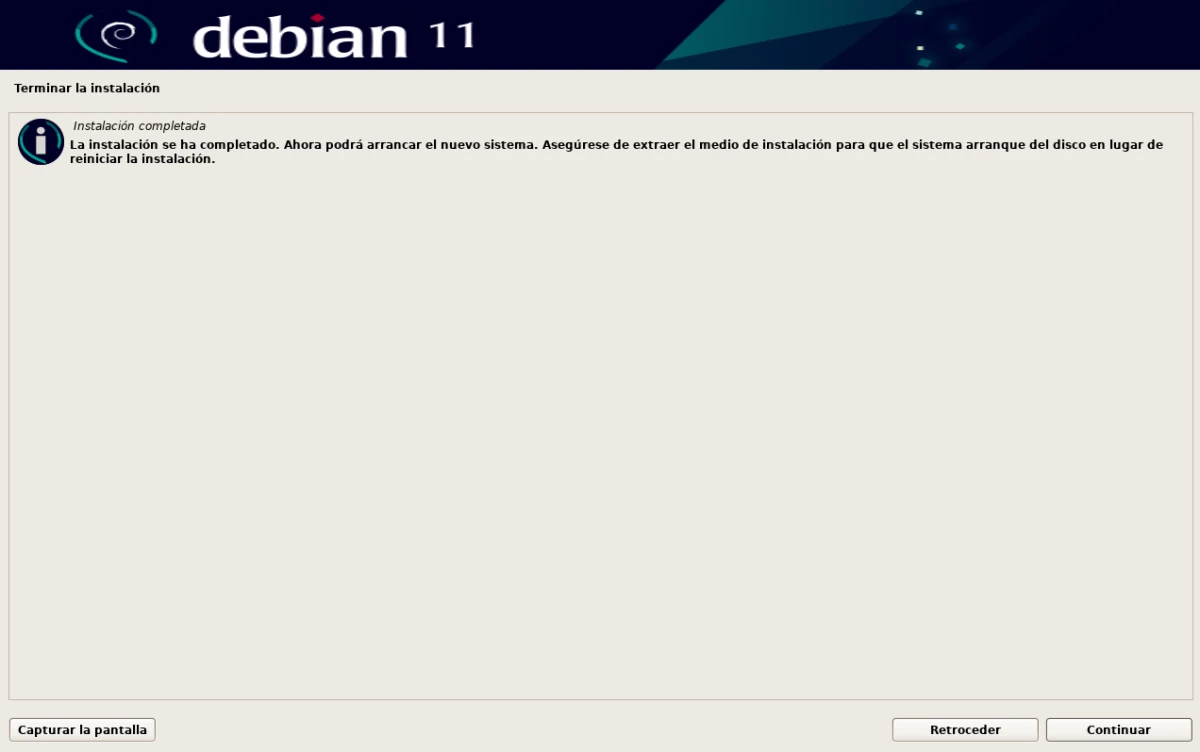
Ko je Linus to izdal, ni bilo niti polovice distribucij, ki jih imamo danes na voljo, članek je zanimiv kot vedno, toda če ga začnem tako, se mi ne zdi nič čudnega, odkrito povedano.
dober poskus vabe za klike :P
*Vsako jutro te berem :) pozdravi!!
Zdaj prosim enega za namestitev Devuana